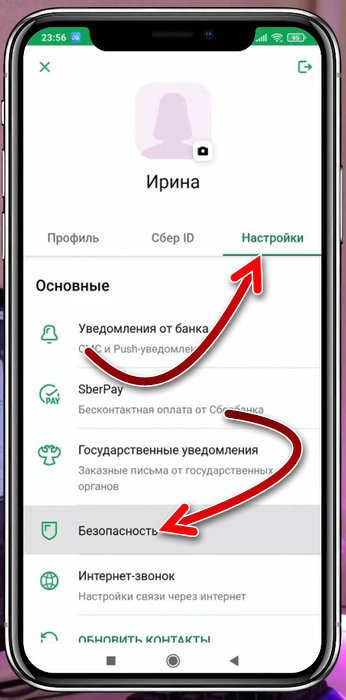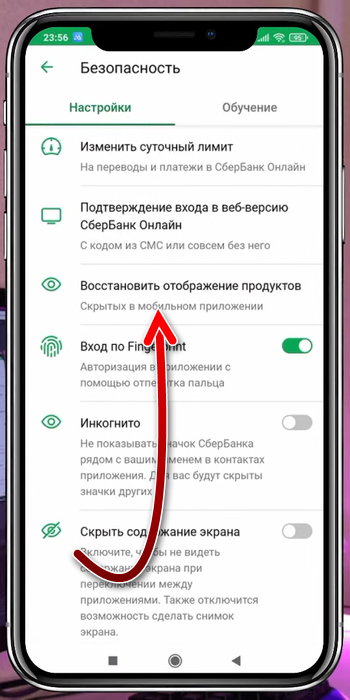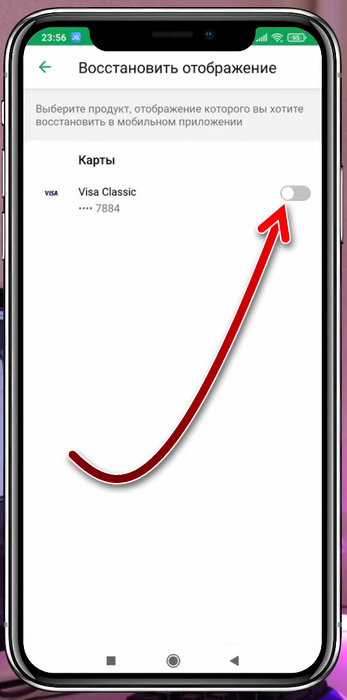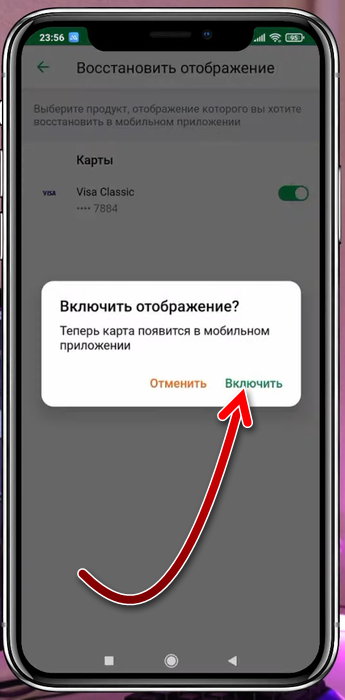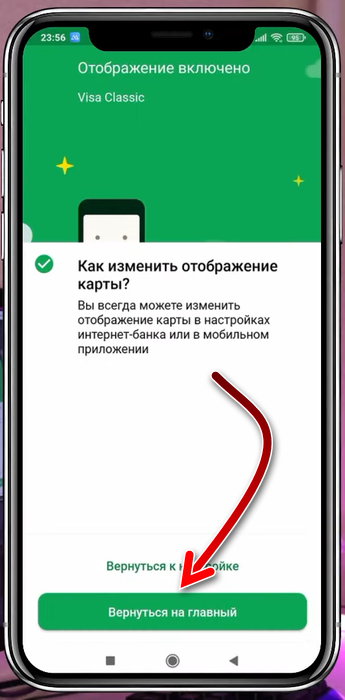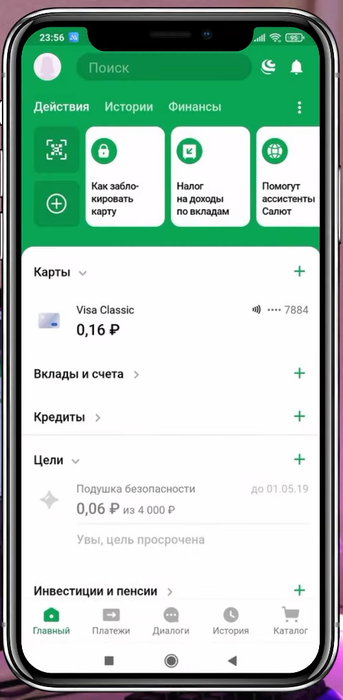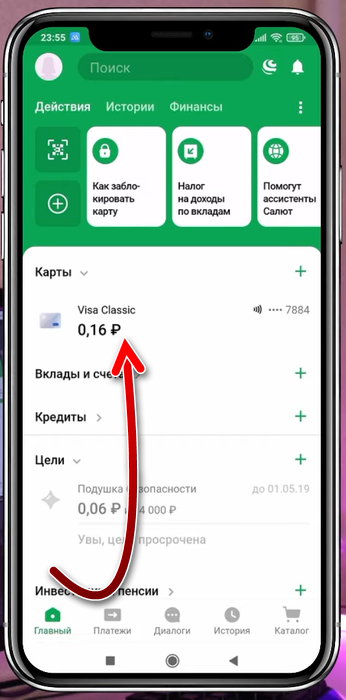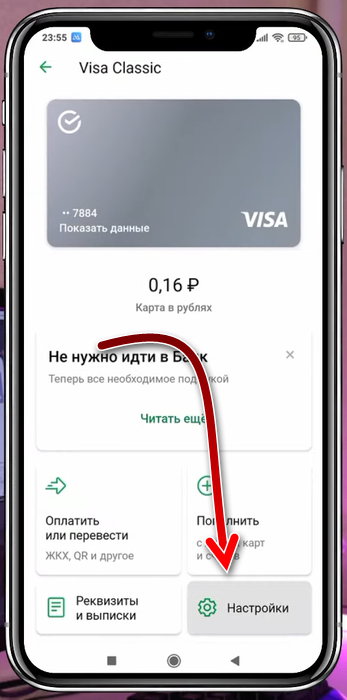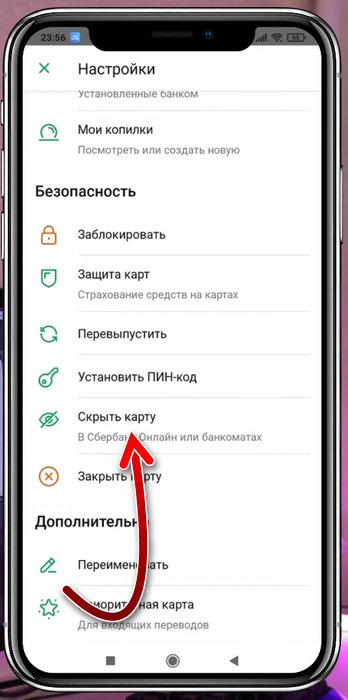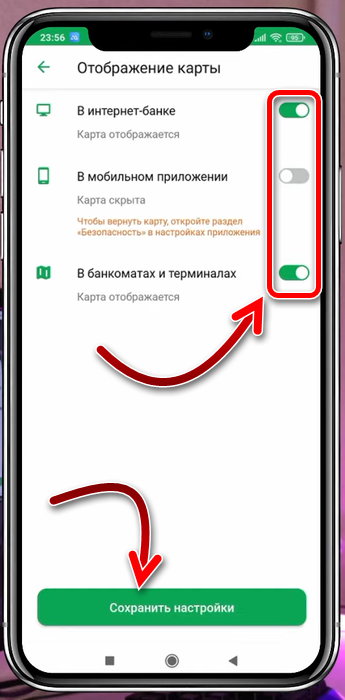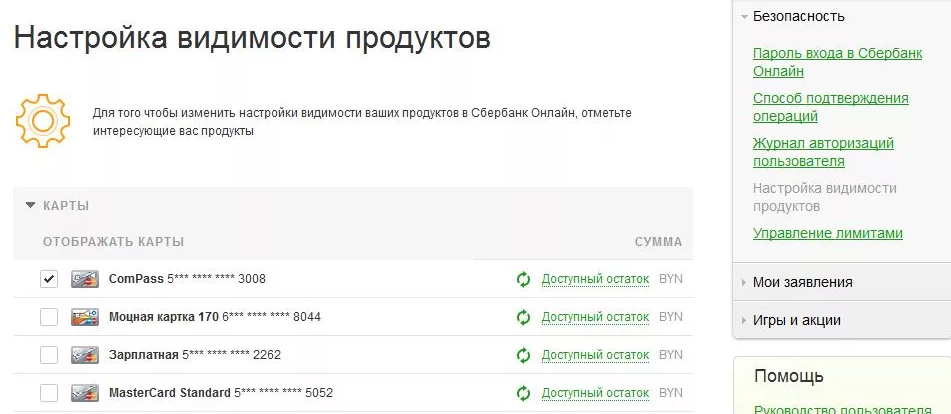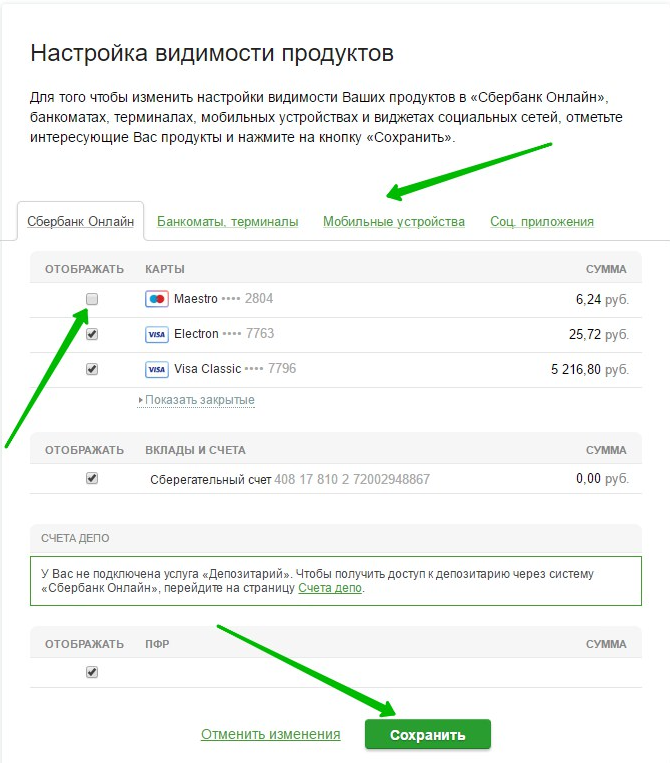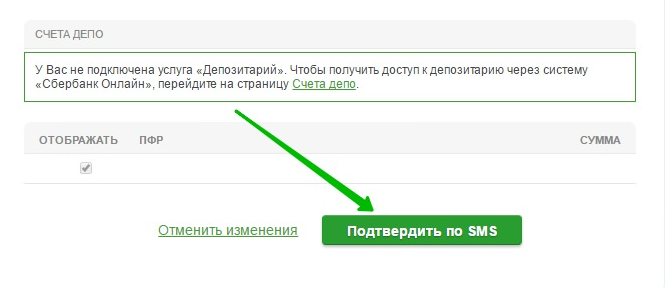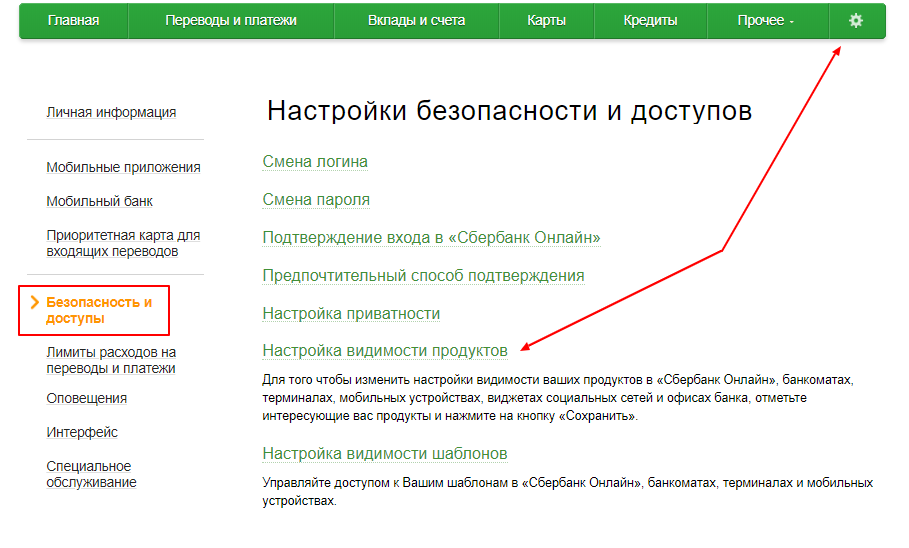Как вернуть скрытые карты в Сбербанк Онлайн
Интернет-банк является важным инструментом для большинства людей. С его помощью можно легко управлять своим счётом, проверять баланс счёта, делать покупки и обязательные платежи, взять кредит, сделать вклад и многие другие операции. Также к интернет-банку можно привязывать свои карты и контролировать их счета.
Разработчики каждого приложения интернет-банка заботится о конфиденциальности и безопасности своих клиентов. Ведь несанкционированный доступ в аккаунт пользователя будет означать неправомерное использование средств и нарушение банковской тайны. Один из методов конфиденциальности — это скрытие добавленных карт. Если карта была добавлена в приложение банка, то её можно скрыть так, чтобы она никому не была видна. Операции с этой карты станут недоступны через приложение банка и счёт её не будет виден.
Допустим, вы скрыли карту в Сбербанк Онлайн. Как вернуть скрытые карты обратно, чтобы она стала видимой для вас? Некоторых пользователей этот вопрос вводит в тупик, но на самом деле вопрос решается всего лишь в несколько касаний.
Содержание
- Как отобразить скрытые карты в Сбербанк Онлайн
- Как скрыть карты в Сбербанк Онлайн
- О том, как скрыть и отобразить карты, рекомендуем посмотреть это видео:
- Когда и для чего нужно скрывать карту в Сбербанк Онлайн
Как отобразить скрытые карты в Сбербанк Онлайн
Если вы скрыли карту в приложении Сбербанк Онлайн и вам нужно её снова отобразить, следуйте простой инструкции:
- Откройте приложение Сбербанк Онлайн и нажмите на ваше фото аватара вверху слева.
- Вы окажетесь в настройках профиля. Теперь перейдите во вкладку «Настройки», а затем откройте раздел «Безопасность».
- Найдите раздел, который обозначается иконкой в виде глаза — «Восстановить отображение продуктов». Войдите в него.
- Здесь вы увидите список всех скрытых карт. Напротив нужной карты включите переключатель.
- Затем подтвердите своё намерение, нажав на кнопку «Включить».
- Теперь нажмите кнопку «Вернуться на главный».
- Когда вы попадёте на главный экран приложения, вы увидите, что карта станет видимой и будет доступна для использования в Сбербанк Онлайн.
Как скрыть карты в Сбербанк Онлайн
Если после этого вам понадобиться снова скрыть карты, то сделать это можно также легко и быстро. Для скрытия карты нужно сделать следующее:
- Откройте приложение Сбербанк Онлайн и тапните на вашу карту, чтобы попасть в её подробности.
- Внизу справа нажмите «Настройки».
- Прокрутите страницу ниже и найдите опцию «Скрыть карту». Нажмите на неё.
- Теперь выберите, где вы хотите скрыть карту. Карту можно сделать невидимой отдельно для мобильного приложения или компьютерной версии Сбербанк Онлайн. А также можно сделать так, чтобы она была не видна в банкоматах и терминалах. Выберите нужный вариант и нажмите кнопку «Сохранить настройки».
- После этого начнут действовать ограничения на видимость данной карты в том или ином случае, который вы выбрали.
О том, как скрыть и отобразить карты, рекомендуем посмотреть это видео:
Когда и для чего нужно скрывать карту в Сбербанк Онлайн
В чём смысл скрывать карту и делать её не видимой? Очевидно, что это делается для обеспечения безопасности и конфиденциальности. Давайте рассмотрим, в каких случаях может обезопасить скрытие вашей карты.
- Если вы хотите сделать карту невидимой в онлайн-банках для того, чтобы ею не смогли воспользоваться мошенники, если получат доступ к вашему профилю, то это не очень хорошая идея. Как мы поняли выше, сделать карту снова видимой в Сбербанк Онлайн можно очень легко. Даже если мошенники не будут знать о том, что у вас есть какие-то скрытые продукты в профиле, то рано или поздно они всё равно попадут в эти настройки и увидят всё, что скрыто. Для того, чтобы сделать карту видимой не потребуется ввода кода из СМС или каких-то других секретных данных, достаточно только иметь доступ в онлайн-банк.
- Скрыть карту из онлайн-банка можно в том случае, если нужно показать кому-то состояние счётов, но не всех. Тогда секретные счета можно сделать не видимыми.
- Скрыть карту из приложения может быть полезно для того, чтобы близкие люди, которые имеют доступ к онлайн-банку, не знали о наличии ещё одного счёта. Близкие люди клиента банка, которые санкционированно иногда заходят в его онлайн-банк, например, чтобы сделать какие-то покупки или посмотреть траты. С большой вероятностью не будут проверять настройки профиля на наличие скрытых продуктов.
- Скрытие карты может полезно в том случае, если нужно сделать так, чтобы с карты нельзя было обналичить деньги в банкомате или сделать покупку в магазине с помощью терминала. Как мы видели выше, можно сделать карту скрытой в этих устройствах. Если включить эту опцию, то карта будет доступна лишь для оплат в интернете, а также для приёма платежей.
Это может быть вам интересно: Ошибка 500 терминал Сбербанка.
Если вы устанавливаете те или иные ограничения видимости ваших карт в онлайн-банке, никогда не забывайте об этом. Например, сделав карту невидимой для банкомата и терминалов, вы можете забыть об этом, и через некоторое время не будете понимать, почему не удаётся сделать оплату и потратите много времени на решение этого вопроса. Поэтому будьте внимательны.
Опубликовано 12 апреля 2022 Обновлено 12 апреля 2022
Как скрыть или вернуть скрытую карту в Сбербанк онлайн?
Разработчики приложения Сбербанк Онлайн регулярно добавляют новые функции и возможности для клиентов. Одна из таких — управление отображением счетов и карт. Что значит скрыть продукт в Сбербанк и как это сделать, расскажем далее.
Что значит скрытая карта в Сбербанке онлайн?
Сбербанк онлайн предлагает клиентам настраивать видимость продуктов. Это говорит о том, что можно скрыть карту и она больше не будет отображаться в личном кабинете. Помимо этого, ее не будет видно в терминалах и банкоматах.
К скрытию своей карты или счета иногда прибегают в том случае, если не хотят, чтобы знакомые или родственники узнали о наличии еще одного пластика. Помимо этого, такая процедура помогает обезопасить себя в том случае, если телефон с мобильным приложением банка был украден или утерян. Злоумышленники в таком случае просто не смогут списать средства со счета. Также скрытие выполняется просто для удобства, чтобы неиспользуемые карты постоянно не мигали перед глазами. Это помогает исключить риск случайной оплаты товара не со своей дебетовой карты, а с кредитных средств.
Как скрыть карту в Сбербанке?
Как скрыть карту в Сбербанк на официальном сайте? Для этого в первую очередь нужно перейти в личный кабинет и войти в учетную запись под своими данными. После авторизации нужно нажать «Настройки» в меню или нажав на иконку «Шестеренки». После этого необходимо:
- В левом меню перейти в раздел «Безопасность и доступы».
- Открыть пункт «Настройка видимости продукта».
- Выбрать место, где нужно скрыть счет или карту: Сбербанк онлайн, мобильное приложение, банкомат или терминал.
- После этого нужно убрать галочку возле продукта, который скрывается и сохранить изменения.
Подтверждение операции происходит посредством СМС, поэтому нужно кликнуть по «Подтвердить по SMS» и ввести код из полученного сообщения.
Иногда нужно скрыть карту, срок действия которой закончился или же ей просто больше не пользуются, чтобы она не отображалась в общем списке. Сделать это также просто. Для этого необходимо:
- Перейти в раздел «Настройка видимости продуктов» и найти разворачивающийся список «Карты». После его открытия, появятся все существующие пластики.
- Снять галочки со счетов, которые нужно скрыть и подтвердить действие кодом из СМС-сообщения.
После этого ненужные карты не будут больше отображаться. Если же клиент хочет полностью удалить счет из приложения, нужно обратиться в отделение банка с паспортом.
Почему карта скрыта в Сбербанк онлайн, хотя сам этого не делал?
Иногда пользователь может увидеть, что его карта в Сбербанк Онлайн не отображается, но при этом он сам настройки не менял. В таком случае появляется надпись «У вас 1 скрытая карта Сбербанк». Причин этому может быть несколько:
- карта была заблокирована;
- пластик использовали редко и он был скрыт автоматически.
Заблокировать карту могли из-за путаницы во время выпуска различных счетов на отличающиеся данные человека. Зачастую с таким можно столкнуться при смене фамилии или замене паспорта. В таком случае важно сразу обратиться в отделение банка и подтвердить новые персональные данные.
Еще одна причина того, что появилась скрытая карта в приложении Сбербанк — отсутствие договора на обслуживание физических лиц. Чтобы исправить это, необходимо также посетить отделение банка, подтвердить свои данные и подписать новое соглашение.
Как вернуть скрытую карту в Сбербанк?
Чтобы отобразить скрытую карту, нужно войти в свой личный кабинет, перейти в «Настройки», а затем в «Безопасность». В пункте «Настройки безопасности» следует выбрать «Восстановление отображения продукта». В открывшемся окне следует поставить галочку возле карты или счета, которые нужно восстановить. Как и в других случаях, действие стоит подтвердить кодом из СМС. Также в этом разделе всегда можно посмотреть, какой пластик был скрыт.
Отличный функционал Сбербанк Онлайн позволяет настраивать видимость счетов и карт по усмотрению пользователя. Ненужный пластик можно скрыть буквально за пару и максимально удобно делать это именно через сайт.
Возможность скрытия карты в приложении «Сбербанк онлайн» реализована в целях безопасности пользовательских данных. Но далеко не всегда это оказывается удобно, из-за чего люди хотят вернуть настройки по умолчанию. Также платежный инструмент нередко скрывается из-за внутренней ошибки приложения. Вне зависимости от ситуации, исправить ее можно следующим образом.
Инструкция
Вернуть скрытые карты в Сбербанк Онлайн можно следующим образом:
- Включите «Сбербанк онлайн».
- Нажмите на собственную аватарку.
- Активируйте раздел с настройками.
- Нажмите на «Безопасность».
- Найдите раздел «Восстановить обнаружение продуктов».
- Войдите в него, после чего перед вами откроются все доступные карты. Нажмите на ползунок с включением отображения.
- Подтвердите действие.
- Теперь ваша карта будет отображаться на главном экране, как прежде.
Через Сбербанк Онлайн можно пополнить счета или социальные карты: как пополнить социальную карту пенсионера через Сбербанк или пополнить карту школьника.
Как видим вернуть скрытые карты в Сбербанк Онлайн можно просто в настройках самого приложения онлайн банкинга. Если у вас возникают трудности или остались вопросы – задавайте их в комментариях к этой странице.
Некоторые пункты в названиях меню могут иметь другое название, если приложение обновили и вышла новая версия.
Алексей Марков
Автор статей по настройкам приложений и программ, оптимизация работы смартфонов под управлением ОС Андроид и IOS. Решние проблеем в мире онлайна и техники
Оценка статьи:

Загрузка…
Самое читаемое:
 21.04.2023
21.04.2023
Как открыть файл SIG на компьютере и онлайн: в Росреестре, Крипто АРМ, на Госуслугах
SIG-файлы обычно встречаются при работе с документами или цифровыми подписями. Большинство пользователей…
Далее
 19.04.2023
19.04.2023
Сайты для создания персонажа в разных стилях: в полный рост, аниме, мультяшный: 8 сайтов и программ
Процесс создания персонажей — это, без преувеличения, целая наука. Кому-то они нужны для интеграции в игровой…
Далее
 14.04.2023
14.04.2023
Тормозит и зависает видео на YouTube: 5 способов решить проблему
YouTube может по праву считаться одним из популярнейших интернет-ресурсов в мировой сети. Ежедневные просмотры…
Далее
 12.04.2023
12.04.2023
Решить ГДЗ по фото онлайн: 15 онлайн сервисов
Учеба не всем дается легко. Да и по мере взросления у учеников/студентов появляется все больше других дел,…
Далее
Вы случайно скрыли свою карту в Мобильном банке, а теперь не знаете, как вернуть ее назад? Ведь она даже не отображается нигде. Сейчас расскажу, как настроить отображение карты в Мобильном банке Сбербанка.
Возвращаем карту на место
Итак, я сама очень долго не понимала, как мне вернуть отображение карты в мобильном приложении Сбербанка. Когда я отключала отображение, мне писали следующие:
«Настроить отображение карты можно в настройках приложения в разделе “Восстановить отображение продуктов” или в настройках интернет банка».
Но где эта функция? Я ее нашла не сразу.
Что нужно сделать:
- В мобильном Сбербанке нажать на значок профиля. Он находится в левом верхнем углу.
- Далее нажать на Настройки (значок шестерёнки).
- Затем нужно выбрать пункт Безопасность.
- А в нем найти Восстановить отображение продуктов.
- Там будет отражаться ваша скрытая карта. Нужно переключить ползунок и подтвердить свои действия.
Скрываем карту
Если вы не знаете, как скрыть карту в мобильном Сбербанке, то я вам сейчас расскажу.
Что нужно делать:
- В приложении открыть вкладку Карты.
- Нажать на нужную карту.
- Далее Настройки – Настроить отображение карты.
- Сняв ползунок, здесь можно настроить отображение карты в интернет-банке, мобильном приложении, а также в банкоматах и терминалах.
Другие лайфхаки
- Ошибка подключения. Выполните сброс браслета Mi Band 4.
- Как отключить всплывающие карточки в Хроме при наведении курсора.
- Mi Band 4 не подключается к телефону. Что делать?
Вот и всё! Теперь вы знаете, как сделать так, чтобы карта отражалась в Мобильном банке. А также, как скрыть карту в приложении Сбербанка. Пользуйтесь этими лайфхаками.
Спасибо за ваше потраченное время
Специально для клиентов Сбера создан сервис, в котором предусмотрен огромный функционал. С помощью приложения можно оплачивать счета, делать переводы, брать кредиты, а также управлять счетами и картами. Сегодня узнаем, как скрыть карту в «Сбербанк онлайн» в мобильном приложении и вернуть обратно.
Что такое «скрытая карта»?
При желании вы можете настроить отображение своих банковских инструментов. То есть легко скрыть карточку, чтобы ее не было видно в кабинете пользователя. Кроме того, «пластик» будет «спрятан» и в устройствах самообслуживания.
Эту процедуру проводят, если не хотят, чтобы кто-то посторонний увидел наличие еще одной карточки. К тому же это позволит обезопасить себя, если ваш смартфон с сервисом от Сбера потеряется или его украдут. В данном случае у преступников просто не получится снять наличные или расплатиться карточкой.
Следующая причина, по которой некоторые изменяют параметры видимости, – чтобы карточки все время не мелькали постоянно. Это позволит не допустить незапланированной оплаты за покупку не с дебетового «пластика», а с кредитки.
Как скрыть карту в «Сбербанк онлайн» на телефоне Андроид бесплатно
Вы всегда можете сделать эту процедуру на своем смартфоне. Для этого:
- авторизируемся в приложении от Сбера;
- кликаем по интересующему счету, карточке или вкладу;
- выбираем «Действия» или раздел с настройками, жмем «Скрыть».
Можно настроить, чтобы карточный счет отображался исключительно в приложении, а в терминале или банкомате его не было видно, тогда можно воспользоваться расширенными опциями и нажать «Выбрать, где именно».
Но как в «Сбербанк онлайн» скрытую карту сделать видимой? Нужно просто нажать «Профиль» слева в верхнем углу, далее найти «Настройки», раздел с безопасностью, и сделать восстановление отображения банковских инструментов.
Если хотите воспользоваться максимальным уровнем секретности, кликните «Скрыть везде», но помните, что если захотите опять вернуть видимость, нужно будет обращаться в банковскую организацию.
Как в «Сбербанк онлайн» скрыть карту в личном кабинете?
Для этого следует зайти на основной сайт и пройти авторизацию для входа в ЛК. Далее:
- выбираем раздел с настройками в главном меню или кликаем по значку шестеренки;
- в меню слева переходим в «Безопасность и доступы»;
- открываем параметры видимости;
- отмечаем место, где планируем скрывать банковский инструмент, это может быть программа на смартфоне, ЛК «Сбербанк онлайн», а также аппараты самообслуживания;
- убираем отметку возле интересующего инструмента и сохраняем все корректировки.
Для подтверждения данной процедуры придет сообщение, так что нужно нажать «Подтвердить по SMS» и вписать шифр из присланной СМС-ки.
Бывает, что необходимо скрыть «пластик» с истекшим периодом действия, или человек больше ее не использует. Это выполняется очень легко.
Переходим в параметры видимости и ищем выплывающий перечень с картами. После того, как он откроется, будут видны и все остальные карточки. Снимаем отметки с тех, что хотим спрятать, и подтверждаем все это секретной цифровой комбинацией из SMS.
После чего лишние карточки не будут видны. Как в «Сбербанк онлайн» удалить карту из скрытых? Тут уже придется пойти в офис Сбера со своим паспортом, только сотрудник может в этом помочь.
Так что если вы не знаете, как скрыть карту в «Сбербанк онлайн» для перевода или для других целей, воспользуйтесь функционалом банковского сервиса. Вы потратите на это всего пару минут.
Карта скрыта, но клиент ничего не корректировал
Многие пользователи рассказывают о том, что карточка в программе не отображается, хотя изменения никто не вносил, но будет видна фраза «У вас 1 скрытая карта Сбербанк». Это может быть по нескольким причинам:
- на «пластике» блокировка;
- картой практически не пользовались, поэтому она была скрыта в авторежиме.
Блокировка могла быть установлена из-за некорректного заполнения при выпуске разных счетов на измененные сведения клиента. Часто такое происходит, если сменилась фамилия или менялся паспорт. Тогда необходимо срочно идти в банк и подтверждать обновленные данные.
Следующая причина, по которой карта стала скрытой – нет договорных документов на обслуживание физлиц. Если вы решили это изменить, то тоже нужно обращаться в Сбербанк, делать подтверждение информации и подписывать новый договор.
Как посмотреть скрытые карты в «Сбербанк онлайн»?
Для этого следует зайти в настройки в ЛК и в «Безопасность». В подпункте с параметрами безопасности выбираем «Восстановление отображения продукта». В появившемся окошке устанавливаем отметки возле «пластика» или счета, нуждающегося в восстановлении.
Как и в остальных случаях, это подтверждается кодом из СМС-ки. Еще в этом подразделе вы сможете проверить, какой именно невидим пластик.
Вот так просто и быстро вы можете при желании скрыть карту в «Сбербанк онлайн» на смартфоне в мобильном приложении или на сайте, а потом вернуть обратно. Это можно делать и для повышения безопасности.